Vizuális könyvjelzők böngészőkhöz – telepítés és konfigurálás...
Folytassuk a beszélgetést a böngésző beállításairól – ma a vizuális könyvjelzőkről fogunk beszélni.
Nem is érdemes megemlíteni, hogy a vizuális könyvjelzők sokkal kényelmesebbek, mint a szöveges könyvjelzők. Vizuálisnak nevezik őket, mert megnyitja a böngészőt, és anélkül, hogy megerőltené a szemét, gyorsan megtalálja a kívánt webhelyet, szó szerint a megjelenése alapján.
Az első böngésző, amely erre a funkcióra gondolt, az OPERA volt, és ez 2007-ben volt. Feltételezem, hogy ez egy újabb nagy fehér labda az Opera javára, amit a felhasználók értékeltek.
Később létrehoztak egy böngészőbővítményt, amelyet a Yandex fejlesztett ki. Ezt a bővítményt nagyon egyszerű letölteni a böngészőjébe. Meg kell lépnie az oldalára abból a böngészőből, amelyre telepíteni szeretné, és végig kell mennie a javasolt beállításokon.
Csak akkor lesz szüksége erre a bővítményre, ha a böngésző régi verziója van, mivel az új verziók beépített vizuális könyvjelzőkkel rendelkeznek. Lássuk, hogyan aktiválhatjuk és konfigurálhatjuk őket.
Kezdjük néhány általános ponttal.
Bármely böngészőnek alapvető elemei vannak:
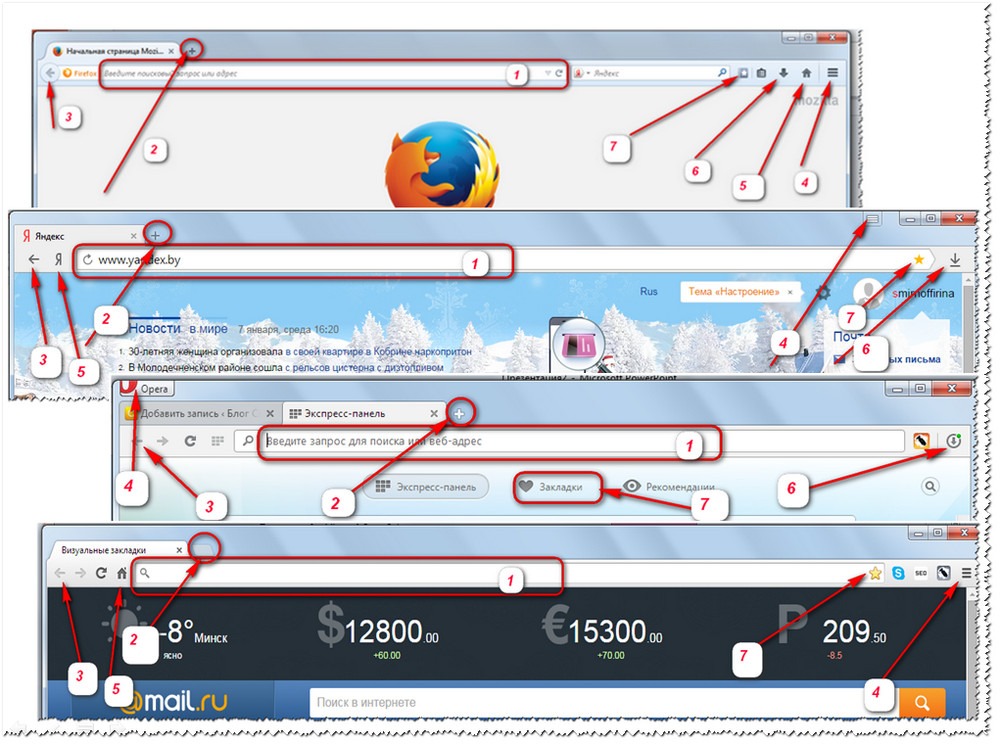
1. Címsor, ide kerül a keresett oldal címe;
2. Az új lap megnyitására szolgáló gomb a „+”. Erre a pluszjelre kattintva egy új lapot nyitunk meg, amelyen a vizuális könyvjelzők jelennek meg;
3. Vissza nyíl - visszalépés az előző oldalra. Egy adott lapon működik.
4. Gomb - Beállítások vagy Menü, amikor megnyitja, látni fogja a böngésző összes opcióját;
5. Kezdőlap vagy Kezdőlap gomb;
6. "Letöltések" gomb.
7. "Hozzáadás a könyvjelzőkhöz" gomb
Most nézzük meg az egyes böngészők vizuális könyvjelző-beállításait.
1. Firefox böngésző
A vizuális könyvjelzők megnyitásához kattintson a plusz jelre. Megnyílik egy új böngészőlap, amelyet néha Express Panelnek vagy vizuális könyvjelzőknek is neveznek. Minden böngészőben így nyílnak meg.
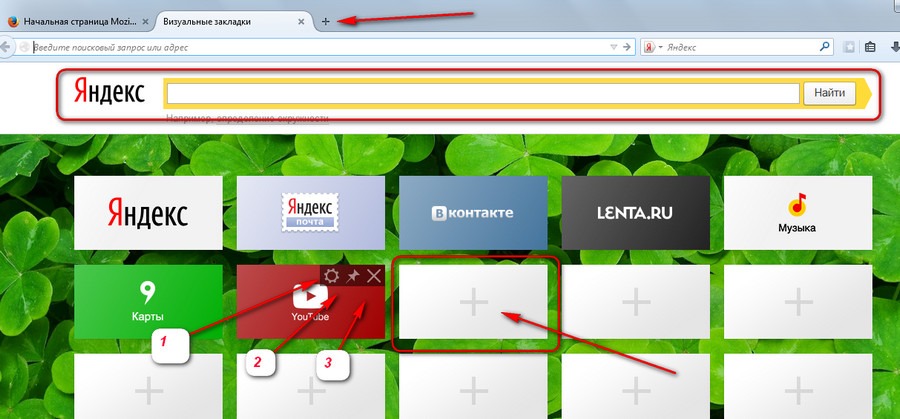 Ezen oldalak kötelező eleme (ismét minden böngészőben) a Yandex keresősáv. Nagyon kényelmes - írjon be egy kérést, és azonnal megkapja a keresési eredményoldalt a Yandexben.
Ezen oldalak kötelező eleme (ismét minden böngészőben) a Yandex keresősáv. Nagyon kényelmes - írjon be egy kérést, és azonnal megkapja a keresési eredményoldalt a Yandexben.
Kezdetben szabványos lapokat kínálnak a legnépszerűbb oldalak listájával. Ha az egeret a lap fölé viszi, a következőket teheti:
1. Menjen a beállításokhoz – például módosítsa az oldal címét.
2. Rögzítse az oldalt erre a lapra;
3. Távolítsa el ezt az oldalt a lapokról;
Oldal hozzáadásához nem kell mást tennie, mint a címsorból kimásolni az oldal címét, kattintson a plusz fülre, megjelenik egy felugró ablak, az alsó mezőbe írja be a címet és az oldal nevét. Kattintson a Mentés gombra, és az oldal megjelenik a vizuális könyvjelzők között.
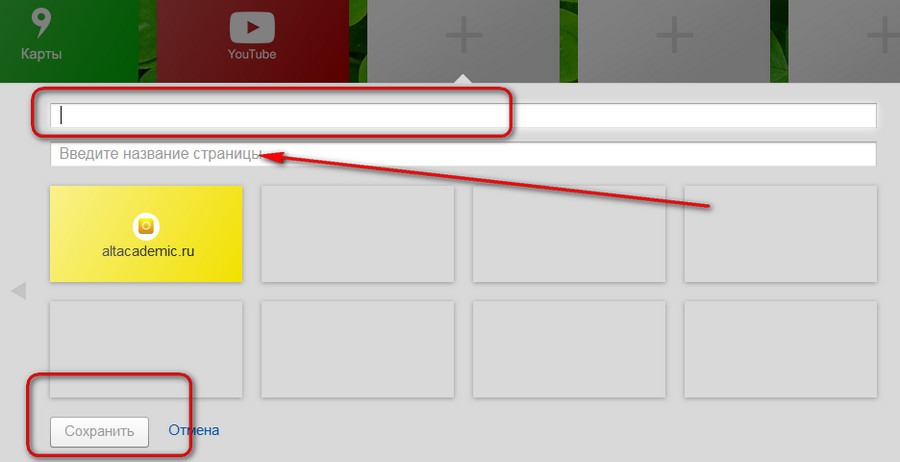
Ha az oldal aljára lépsz, akkor egy aktív hivatkozást fogsz látni - Beállítások, erre kattintva lehetőséged lesz kiválasztani az oldal hátterét a megadott könyvtárból, vagy letölteni a számítógépedről.
Egy bizonyos számú lap létrehozásához csak mozgassa a csúszkát. Az - Egyéb paraméterek gombra kattintva bejelölheti a jelölőnégyzeteket a keresősáv eltávolításához, a könyvjelzősáv megjelenítéséhez és az oldal kezdőoldalává tételéhez. Mellesleg, nagyon kényelmes megnyitni a böngészőt, és azonnal eljutni az oldalak kiválasztásához.
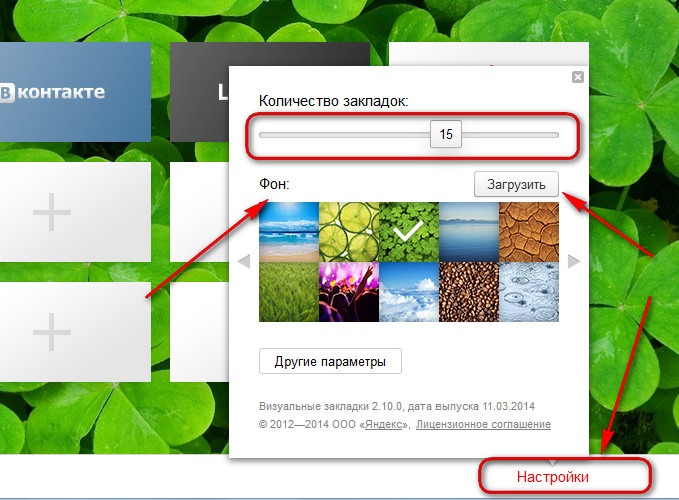
Van egy másik jelölőnégyzet - Névtelen statisztikák küldése. Ez azért történik, hogy a keresőmotorok statisztikákat gyűjtsenek a gyakran látogatott webhelyekről. De ha úgy érzi, hogy kémkednek utána, ne válassza ezt.
2. Yandex böngésző
A lapok ugyanúgy nyílnak meg - kattintson a „pluszra”. A beállítások nagyon hasonlóak. Amikor megnyitja, megjelenik a „Táblázat” lehetőség. Ha rákattint a „Letöltések” gombra, megjelenik a legfrissebb letöltésekkel kapcsolatos összes információ.
„Nemrég bezárt” – minden nemrég használt lap megnyílik. .
"Kiegészítők" - a böngésző beállítási lehetőségei.
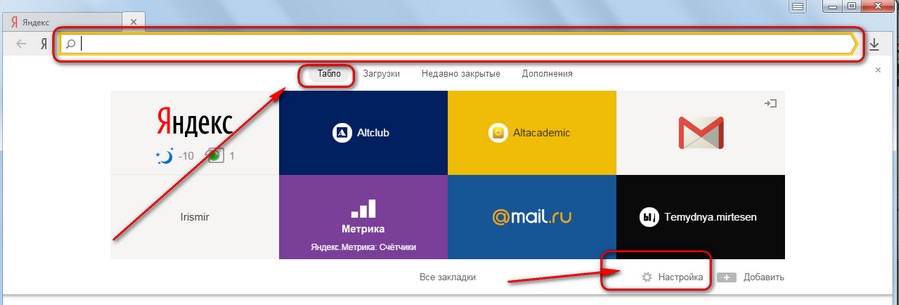 Egy lap konfigurálásához vagy törléséhez kattintson a fogaskerékre alul - beállítások. Az összes lap megtekintéséhez – Minden lap. Új lap hozzáadása - Hozzáadás. A hozzáadás elve ugyanaz, mint a Firefoxban.
Egy lap konfigurálásához vagy törléséhez kattintson a fogaskerékre alul - beállítások. Az összes lap megtekintéséhez – Minden lap. Új lap hozzáadása - Hozzáadás. A hozzáadás elve ugyanaz, mint a Firefoxban.
3. Opera böngésző. A kedvencem.
A lapok a pluszjel megnyomásával is megnyithatók.
A megjelenés nagyon hasonlít a Yandexhez. Vannak fülek is: expressz panel, könyvjelzők, ajánlások. A Csak ajánlások egy adott témakörhöz kapcsolódó érdekes webhelyeket jelenítenek meg, amelyeket Ön konfigurál.
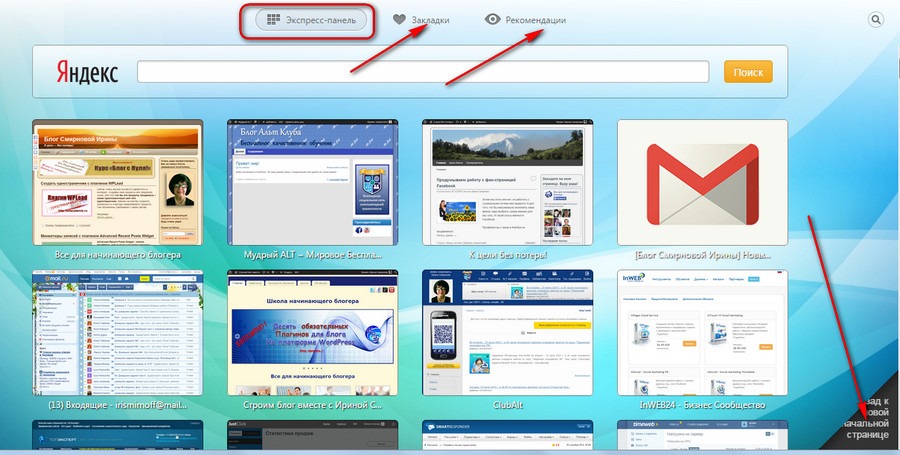
A jobb alsó sarokban megnyílik egy sarok, amely arra kéri, hogy módosítsa a kezdőlapot egy újra. Az új nem különbözik túlságosan a régitől, csak a Könyvjelzők és ajánlások gyorselérési panelje mozdul balra. Nem igazán szeretem az új panelt, mivel csak a favicon jelenik meg a füleken. A régi pedig az oldal ismerős megjelenését mutatja.
Webhelyek hozzáadása a könyvjelzőkhöz ugyanúgy történik, mint a korábbi böngészőkben. De az Opera képes gyorsan hozzáadni. Kattintson a jobb gombbal a könyvjelzővel ellátni kívánt webhely törzsére, megnyílik egy felugró ablak, a hivatkozás a Hozzáadás az Expressz panelhez. Nagyon egyszerű és kényelmes! 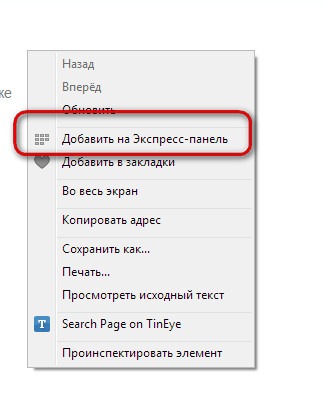
Egyébként a lapok száma nincs korlátozva.
4. Chrome böngésző
A Chrome vizuális könyvjelzői nagyon informatívak. Felső sor – Árfolyamok. Közvetlenül lent található a hírfolyam. Sőt, az információkat a kérések statisztikái alapján adjuk meg, ami nagyon kényelmes.
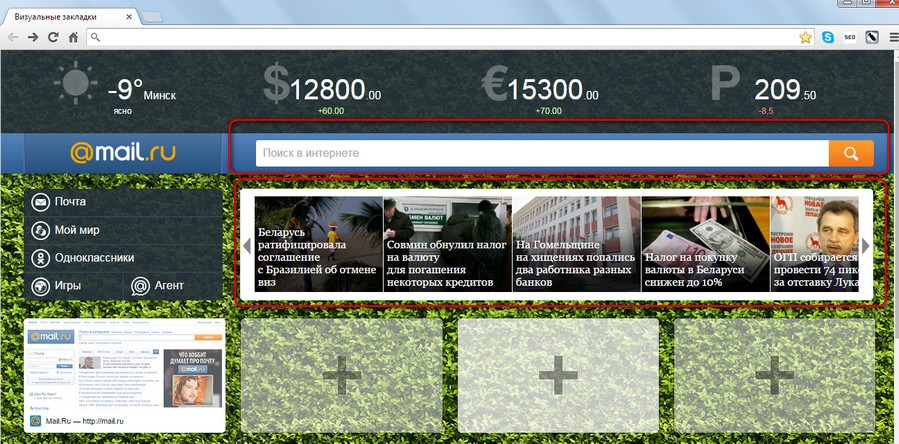 A képernyő alján találhatók a beállítások.
A képernyő alján találhatók a beállítások.
A könyvjelzők hátterének kiválasztása;
Alkalmazások.
Böngészési előzmények - lépjen a böngésző beállításaihoz, és törölje a gyorsítótárat.
És a nyíl, amelyre kattintva bezárhatja ezt a panelt
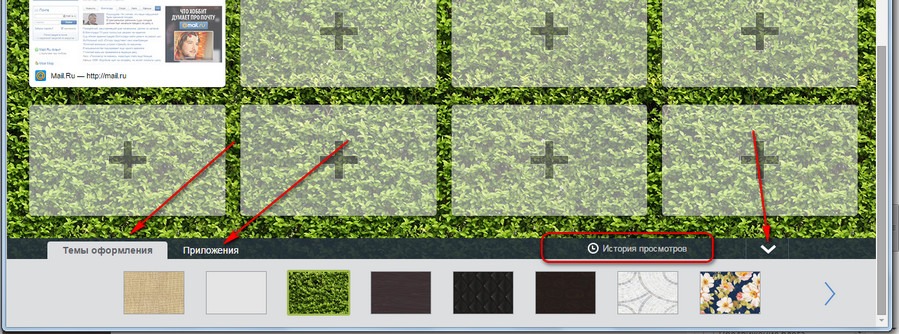
A webhelyek panelhez való hozzáadásának eljárása is nagyon kényelmes: kattintson a plusz fülre, és megjelenik egy ablak a felsorolt webhelyekkel. Csak kattintson a kiválasztottra, és a mezők automatikusan kitöltésre kerülnek. Valamit szerkeszthet és menthet
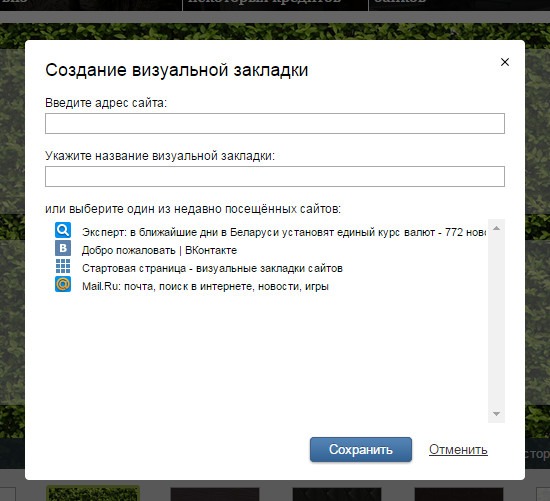 Tehát ma a böngészők egyetlen funkcióját tárgyaltuk - a vizuális könyvjelzőket vagy az Express panelt.
Tehát ma a böngészők egyetlen funkcióját tárgyaltuk - a vizuális könyvjelzőket vagy az Express panelt.
Minden jót!

 Felhőalapú tárhely Cloud Mail
Felhőalapú tárhely Cloud Mail 25 online eszköz könnyen kiejthető és véletlenszerű jelszavak generálásához
25 online eszköz könnyen kiejthető és véletlenszerű jelszavak generálásához Dexpot – további virtuális asztalok
Dexpot – további virtuális asztalok Vizuális könyvjelzők Főoldal
Vizuális könyvjelzők Főoldal A böngésző mostantól rendelkezik értesítésekkel a közösségi hálózatokról, és támogatja az e-könyveket
A böngésző mostantól rendelkezik értesítésekkel a közösségi hálózatokról, és támogatja az e-könyveket Windows 10 helyreállítási lemez
Windows 10 helyreállítási lemez Hogyan készítsünk indítható USB flash meghajtót
Hogyan készítsünk indítható USB flash meghajtót